Os dejo un recovery realizado por "Jemmini" para el Oukitel K6000 Plus, para el todo el merito.
Yo lo único que he realizado es cambiarle los iconos y personalizarlo mas a nuestro estilo y cambiar las traducciones.
El primer arranque es en ruso, pero en ajuste se puede poner en español. Pero antes deslizáis en la parte inferior como os indico mas abajo.
Instalación con Autoinstalador por ADB:
Para la instalación del recovery es necesario desbloquear antes el bootloader:
La instalación es con un autoinstalador. Es necesario tener la depuración usb habilitada y si al conectar nos sale la siguiente pantalla:

Marcamos el recuadro y le damos a aceptar.
Abrimos el archivo descargado y pulsamos sobre " Flash-TWRP.bat " y nos instalara el recovery de forma automática.
Cuando termine, apagamos el terminal, pulsando el interruptor de encendido hasta que se apague el dispositivo.
Os dejo el supersu a instalar:
Descargar Supersu:
Instalación por Flashtools
Otro método de instalación es flashtools. Os dejo un archivo con todo lo necesario.
Descarga de archivos
Flashtools
TUTORIAL - Como instalar Drivers de MTK en windows 8/8.1 y 10
TUTORIAL - Como usar las flashtools

Capturas:








Si os sirvió, no olvidéis dar las gracias.
Yo lo único que he realizado es cambiarle los iconos y personalizarlo mas a nuestro estilo y cambiar las traducciones.
El primer arranque es en ruso, pero en ajuste se puede poner en español. Pero antes deslizáis en la parte inferior como os indico mas abajo.
Instalación con Autoinstalador por ADB:
Para la instalación del recovery es necesario desbloquear antes el bootloader:
La instalación es con un autoinstalador. Es necesario tener la depuración usb habilitada y si al conectar nos sale la siguiente pantalla:
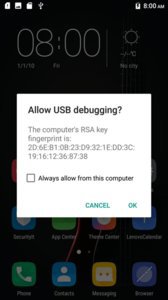
Marcamos el recuadro y le damos a aceptar.
Abrimos el archivo descargado y pulsamos sobre " Flash-TWRP.bat " y nos instalara el recovery de forma automática.
Cuando termine, apagamos el terminal, pulsando el interruptor de encendido hasta que se apague el dispositivo.
- Importante: El primer arranque tiene que ser en recovery, de lo contrario el sistema volverá a instalar el stock.
- Entrar en recovery: Pulsamos volumen + y sin soltar pulsamos power, hasta que sale una pantalla con tres opciones.
- Con volumen +, nos moveríamos entre las tres opciones. Vamos hasta recovery y con volumen - aceptamos. Saldra el Logo y al rato nos aparecerá la primera ventana del recovery.
- La primera ventana es la siguiente:
- Tenemos que deslizar la barra inferior lo primero para que el recovery modifique la partición y pueda funcionar de forma correcta.
Os dejo el supersu a instalar:
Descargar Supersu:
Contenido oculto
You need to reply to this thread in order to see this content.
Instalación por Flashtools
Otro método de instalación es flashtools. Os dejo un archivo con todo lo necesario.
Descarga de archivos
Contenido oculto
You need to reply to this thread in order to see this content.
Contenido oculto
You need to reply to this thread in order to see this content.
- Os dejo un par de tutoriales para instalar los driver necesarios para Flashtools y una guía para el uso de flashtools:
TUTORIAL - Como instalar Drivers de MTK en windows 8/8.1 y 10
TUTORIAL - Como usar las flashtools
- Ejecutáis el Flashtools
- Paso 1: Seleccionáis el archivo Scatter.txt que encontrareis el archivo descargado
- Paso 2: Seleccionáis "Download only"
- Paso 3: Observáis que aparece marcado "Recovery"
- Paso 4: Pulsáis sobre "Download"
- Seguidamente conectáis el terminal al PC sin batería
- Cuando termine, desconectas del PC, insertas la batería e inicias en modo recovery.
- Lo haces del mismo modo que se explica en la instalación por ADB.
Capturas:
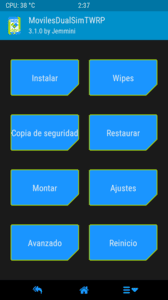
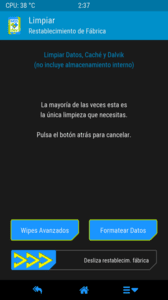
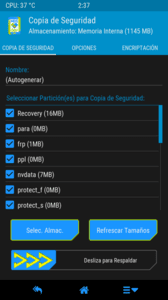
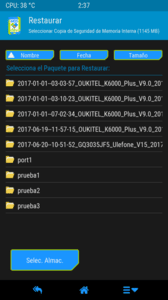
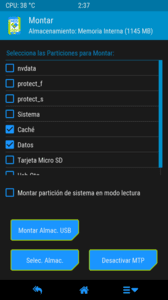
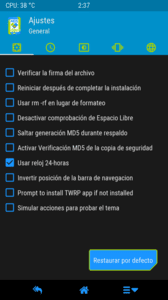
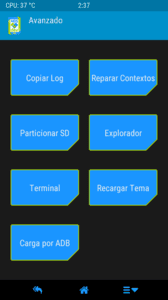
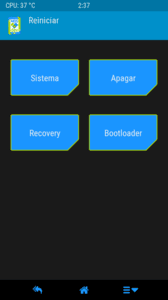
Si os sirvió, no olvidéis dar las gracias.
Última edición:


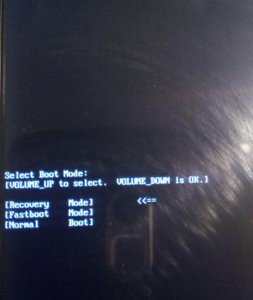
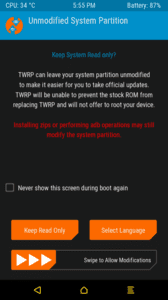
 Foro Xiaomi
Foro Xiaomi Foro Realme
Foro Realme Foro OnePlus
Foro OnePlus Foro Jiayu
Foro Jiayu Foro Lenovo
Foro Lenovo Foro Samsung
Foro Samsung Foro Nubia
Foro Nubia Foro Blackview
Foro Blackview Foro impresoras 3D
Foro impresoras 3D